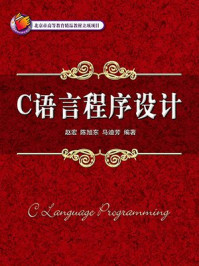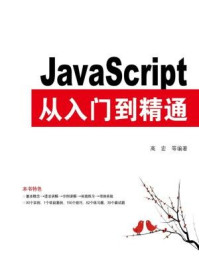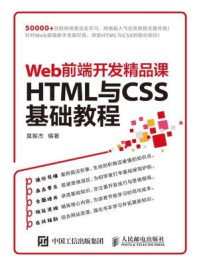Eric是一个全功能的Python编辑器和IDE,是用Python编写的。它是基于跨平台的Qt GUI工具包、整合灵活的编辑器控件。Eric包含一个插件系统,允许扩展IDE的功能插件请从网上下载。Eric 6与PyQt 5的结合,非常方便实现界面与业务逻辑的分离,以满足Python的快速GUI开发需求,用户只需要关注业务的逻辑实现,而不需要在界面上花很多时间。Eric 6具有如下优点。
● 跨Windows/Linux/Mac OS等开发平台。
● 调试器支持设置断点、单步调试、查看变量值等。
● 支持工程。
● 支持自动补全,即变量输入一半就能提示剩下的一半。
● 支持智能感知,即输入变量名和一个点,就会自动提示可能的函数。
● 支持自动语法检查,每次保存时都会进行自动检查。
● 支持自动缩进,会自动判断if、while等语句。
● 编辑器支持代码折叠。
● 支持第三方插件。
● 支持很多小工具,如正则表达式生成器/测试器。
● 支持宏录制。
● 与Qt Designer(PyQt 5的界面设计器)结合得很好,方便GUI程序开发。
● 支持代码版本管理(如SVN等)。
● 使用PyQt 5作为图形库,界面美观、大方。
● 支持在线自动更新。
工欲善其事,必先利其器。我们首先应该找到一个趁手的工具——Eric,可以说Eric是开发PyQt的“完美利器”。本节重点介绍Eric 6的使用方法。
访问Eric官网:http://eric-ide.python-projects.org/,从https://sourceforge.net/projects/eric-ide/files/eric6/stable/地址下载最新的Windows操作系统下的Eric 6安装包和汉化包。
截至本书成书时,Eric的最新版本为eric6-17.04.1,如图1-44所示。

图1-44
将解压缩后的eric6-17.04.1文件夹改名为eric6,将汉化包解压缩后的eric文件夹和其他两个文件复制到eric6文件夹中,如图1-45所示。

图1-45
在正式安装Eric 6之前,还需要使用pip install命令安装Qsci模块,否则会报出“Error: cannot import name 'Qsci'”异常,如图1-46所示。

图1-46
安装Qsci模块成功后,如图1-47所示。
pip install QScintilla-i https://pypi.douban.com/simple

图1-47
准备好安装环境后,现在开始正式安装 Eric 6。双击 install.py 文件开始安装eric6-17.04.1,或者在命令行输入如下脚本:
python install.py
如果没有提示出错,那么Eric 6安装成功,如图1-48所示。
安装完成之后,如果在 eric6 文件夹中没有生成 eric.bat 文件,就需要进入eric6\eric文件夹中双击eric6.pyw文件,打开Eric 6,如图1-49所示。

图1-48

图1-49
如果界面显示为简体中文,则说明汉化成功,如1-50所示。

图1-50
第一次打开Eric 6时可能需要进行配置。如果没有自动弹出配置窗口,则可以手动打开配置窗口:单击“设置”→“首选项”。
(1)单击“Qt”,在配置Qt Designer栏目中,在“Tools Directory”文件夹中指向 pyqt5-tools安装包的路径。pyqt5-tools存放了Qt的常用工具,使用pip install命令安装成功后,存放在%\python35\Lib\site-packages目录下,如图1-51所示。

图1-51
(2)单击“编辑器”→“自动完成”→“QScintilla”,勾选“显示单条”和“使用填充符号”复选框,如图1-52所示。

图1-52
(3)单击“编辑器”→“自动完成”,勾选“启用自动补全”复选框,如图1-53所示。

图1-53
进行了上面配置后,Eric 6就有了智能提示功能。
(4)单击“编辑器”→“API”,语言选择“Python3”,然后单击“从已安装的API中添加”按钮,从 E:\installed_software\python35\Lib\site-packages\PyQt5\qsci\api\python导入eric6.api,单击“编译API”按钮,最后单击“OK”按钮,如图1-54所示。

图1-54
还要选择PyQt 5的API,如图1-55所示。

图1-55
配置Python使用的编码格式为“utf-8”,避免应用出现乱码,如图1-56所示。

图1-56
(5)单击“项目”→“多重项目”,在“工作区”区域通过单击最右侧的图标选择一个位置,这里选择的是E:\testPyQt5文件夹,然后单击“OK”按钮,如图1-57所示。

图1-57
这样简单配置后,我们就可以使用Eric 6来体验极速GUI开发了。
(6)设置代码风格。单击“编辑器”→“风格”,在“缩放”区域通过拖动“Initial zoom factor”滑块来设置展示代码的默认大小,如1-58所示。

图1-58
(7)Eric 6语法错误提示。Eric 6语法错误提示会有一个昆虫标志,如图1-59所示。

图1-59
jedi是一个超级棒的Python自动补全库,可以在IDE或者文本编辑器中使用。jedi好用并且快速,它理解所有的Python基础语法元素,包括许多内建函数。除此之外,jedi还支持两种不同的goto功能、重命名、pydoc和一些与IDE有关的特性。
jedi可以在很多编辑器中使用,主流的有Eric IDE、Vim、Emacs、Sublime Text、TextMate、Kate、Atom、SourceLair、GNOME Builder、Visual Studio Code、Gedit、wdb等。
使用以下命令安装jedi。
pip install jedi
如果安装成功,则会显示如图1-60所示的信息。

图1-60
为了使Eric 6的自动补全功能更加完善,现在为Eric 6安装jedi插件。打开Eric 6,选择菜单“插件”→“插件储存库”,进行jedi插件的安装,如图1-61至图1-64所示。

图1-61

图1-62

图1-63

图1-64
在Eric 6中新建.py文件,输入如图1-65所示的代码并运行,弹出窗口即说明Eric 6安装成功了。

图1-65
这一节主要讲解使用 Eric 6 开发 PyQt 5 应用。下面的例子文件保存在PyQt5/Chapter01/EricPro01目录下。
(1)建立PyQt 5项目。打开Eric 6,选择菜单“项目”→“新建”,如1-66所示。

图1-66
(2)填写项目信息,然后单击“OK”按钮,如图 1-67 所示。以下为本例项目信息。
项目名称:FirstPyQtPro
项目类型:PyQt5 GUI
项目文件夹:E:\quant\PyQt5\Chapter01\EricPro01(可以选择本地硬盘上的任意文件夹)
(3)弹出一个窗口,问是否要添加已有文件到项目中,通常单击“No”按钮,如1-68所示。

图1-67

图1-68
(4)新建一个 Python 文件。选择菜单“文件”→“新建”,Eric 会新建一个名为“无标题1”的标签,但在项目浏览器中并没有“无标题1”,如图1-69所示。

图1-69
(5)单击工具栏中的“另存为”图标,将“无标题1”保存成.py格式的文件,如1-70所示。

图1-70
(6)在保存文件对话框中,输入要保存的文件名 FirstWin.py,保存类型选择“Python3 Files(*.py)”,然后单击“保存”按钮,如图1-71所示。

图1-71
“无标题 1”已变成刚输入的名称,并且为.py 格式,项目浏览器中也有了该文件,如1-72所示。

图1-72
在文件FirstWin.py中输入以下脚本,然后单击工具栏中的“保存”图标进行保存。
import sys
from PyQt5.QtWidgets import QPushButton,QApplication,QWidget
class WinForm( QWidget):
def __init__(self,parent=None):
super(WinForm,self).__init__(parent)
self.setGeometry(300,300,350,350)
self.setWindowTitle('点击按钮关闭窗口')
quit=QPushButton('Close',self)
quit.setGeometry(10,10,60,35)
quit.setStyleSheet("background-color: red")
quit.clicked.connect(self.close)
if __name__=="__main__":
app=QApplication(sys.argv)
win=WinForm()
win.show()
sys.exit(app.exec_())
单击菜单“开始”→“运行脚本”,就可以运行刚才保存的脚本了,如1-73所示。

图1-73
如果能弹出如图1-74所示的窗口,则说明脚本运行成功。

图1-74